使用簡單但有效的方法修復您的 iPad 不斷重啟
 來自 歐麗莎 / 31年2022月09日00:XNUMX
來自 歐麗莎 / 31年2022月09日00:XNUMX當您安靜地聽音樂時,一定很煩人,然後您的 iPad 突然重新啟動。 或者您正在玩遊戲,然後在沒有通知的情況下,屏幕變黑了。 它會在一秒鐘後重新打開,但為時已晚。 你已經輸掉了比賽。 您知道您喜歡您的小工具,因為您總是希望它們靠近您。 但是有了這些經驗,你就會到了想要打破它的地步,因為它有時會在非常錯誤的時間出現故障。 想像一下在你的 iPad 上進行在線課程,然後它突然重新開始。 一旦你回來,它就在那裡,再次重新開始。
FoneLab使您可以將iPhone / iPad / iPod從DFU模式,恢復模式,Apple徽標,耳機模式等修復到正常狀態而不會丟失數據。
- 修復禁用的iOS系統問題。
- 從禁用的iOS設備中提取數據,而不會丟失數據。
- 它是安全且易於使用的。
無論您是學生、遊戲玩家、正在參加在線會議的商人,還是只是過著平凡的一天,遇到這個問題確實會擾亂您的日常生活。 甚至是關鍵時刻,尤其是如果你不能盡快解決問題。 那麼問題來了,為什麼會出現這個問題? 什麼是修改它的適當行動? iPad 不斷重啟的原因有多種。 但不要擔心,因為還有多種方法可以修復它。
在本文中,您將了解 iPad 自行重啟的原因以及您應該採取哪些措施來修復它。 以下是 5 種有效的解決方案,可以解決您的設備給您帶來的並發症。
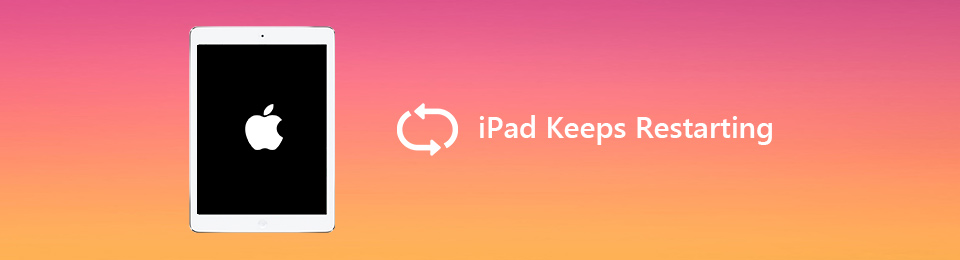
第 1 部分。 為什麼 iPad 不斷重啟
“為什麼我的 iPad 不斷重啟?” iPad 不斷重啟的原因之一可能是軟件問題。 這也可能是由於您的 iPad 過熱。 使用該小工具既有趣又高效,但偶爾休息一下也很重要,尤其是在充電時。 說到這一點,在充電時使用它可能會導致 iPad 的電池健康狀況不佳。 這可能會導致意外關機。
還有一個例子是因為應用程序有問題。 檢查您設置中的應用程序並更新、重新安裝或刪除該應用程序。 您的設備也可能已過時。 最好不時更新您的 iOS 版本,以便它可以跟上並且不會在您的設備上造成任何問題。 無論是什麼原因,您都不應該將 iPad 隨機重啟視為小問題。 如果你不盡快採取行動,它可能會導致更大的問題。 因此,您應該立即解決問題。
FoneLab使您可以將iPhone / iPad / iPod從DFU模式,恢復模式,Apple徽標,耳機模式等修復到正常狀態而不會丟失數據。
- 修復禁用的iOS系統問題。
- 從禁用的iOS設備中提取數據,而不會丟失數據。
- 它是安全且易於使用的。
第 2 部分。 如何修復 iPad 不斷重啟
解決方案1.重新啟動
您可以根據其型號重新啟動 iPad。
使用主頁按鈕重新啟動 iPad
步驟 1同時按住 iPad 右上角的頂部按鈕和下方中央的 Home 按鈕。
步驟 2出現 Apple 標誌時鬆開兩個按鈕。

在沒有主頁按鈕的情況下重新啟動 iPad
步驟 1按住設備右上方的電源按鈕和音量鍵之一。 您可以按向上或向下音量鍵。
步驟 2當滑塊出現時,向右滑動手指以關閉 iPad。
步驟 3然後再次按下頂部按鈕,直到出現 Apple 標誌。

解決方案 2. 更新 iPadOS
您的 iOS 版本可能已過時。當您使用舊作業系統時,這可能會導致問題。也許,是時候了 更新iPad 版本。
步驟 1確保您的 iPad 有足夠的電池續航時間來維持更新。
步驟 2轉到 iPad 的設置。 尋找 總 圖標,然後點擊打開它。
步驟 3打開後,點擊 軟件更新 檢查更新。 然後使用最新版本更新您的 iOS。

解決方案 3. 使用 iTunes 恢復 iPad
使用 iTunes 恢復 iPad 也有助於 iPad 重啟循環。 它在 Windows 和更早的 macOS 上可用。 但如果你有更新的 macOS,你應該改用 Finder。
步驟 1在您的計算機上啟動 iTunes 並使用電纜將其連接到您的設備。
步驟 2選擇 iTunes 界面左上角的 iPad 圖標。 然後單擊左側欄中的摘要。
步驟 3點擊 iPad的恢復 在要恢復的界面右側的檢查更新選項卡旁邊。
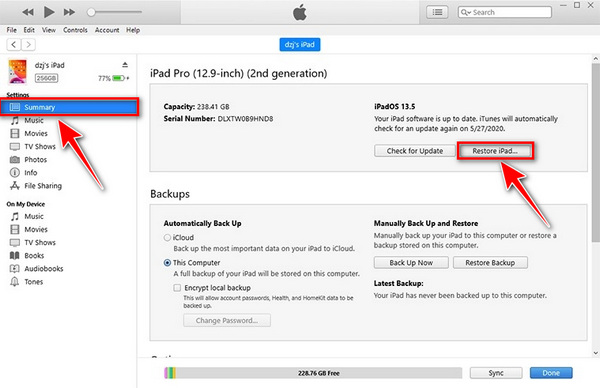
解決方案 4. 將帶有 Home 鍵的 iPad 置於恢復模式
當 iPad 遇到問題或當前版本的 iPadOS 損壞時,您可以將其置於恢復模式。
步驟 1使用 USB 數據線將您的 iPad 連接到安裝了 iTunes 的計算機。 確保 iTunes 是最新版本。
步驟 2同時按下主頁和電源按鈕。 屏幕會變黑,但保持不動。
步驟 3即使看到 Apple 標誌也不要鬆手。 等到恢復屏幕出現,然後鬆開按鈕。 您的 iPad 現在處於恢復模式。

解決方案 5. FoneLab iOS 系統恢復
如果上述任何解決方案在您的 iPad 上不起作用, FoneLab iOS系統恢復 可能是你最好的答案。 它是您在 iPad 不斷重啟時可以運行的最高效的軟件之一。 它支持 iOS 和 iPadOS 版本,例如 iOS 17、15,以及其他 iPadOS 版本和設備。 不僅如此,當您的 iPad 遇到其他與系統相關的問題時,您也可以使用它。 比如充電問題,電池問題, 卡在黑色的加載屏幕上、Apple 標誌、Recovery 模式等。
FoneLab使您可以將iPhone / iPad / iPod從DFU模式,恢復模式,Apple徽標,耳機模式等修復到正常狀態而不會丟失數據。
- 修復禁用的iOS系統問題。
- 從禁用的iOS設備中提取數據,而不會丟失數據。
- 它是安全且易於使用的。
步驟 1打開另一個選項卡並複制並粘貼下面的鏈接以繼續訪問該軟件的下載網站。 然後點擊F下載 保存文件。 保存文件後,打開它並按照安裝過程在您的計算機上運行該軟件。 然後將其連接到您的 iPad。 此外,請確保您已安裝最新版本的 iTunes,以便恢復過程正常工作。
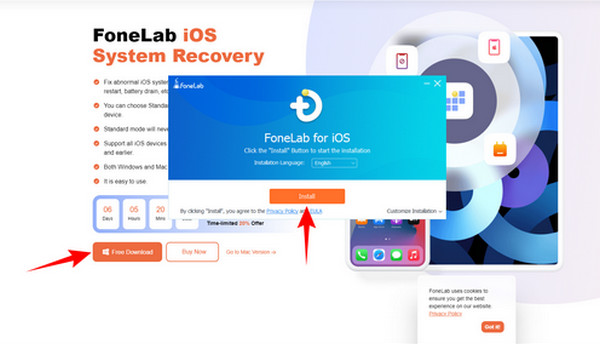
步驟 2看到主界面後,點擊 iOS系統恢復 用於修復 iPad 上的系統問題。 然後選擇 設備問題 從選項表的左側。 您將在右側的該選項中看到軟件將修復的問題。 它包括 iPad 重啟問題。 此外,它還修復了無法工作的觸摸屏,以及 iPad 因設備問題而無法打開的問題。 它甚至可以修復屏幕問題、iOS 模式問題和 iTunes 問題。 之後,您可以單擊位於軟件界面右下角的“開始”選項卡。
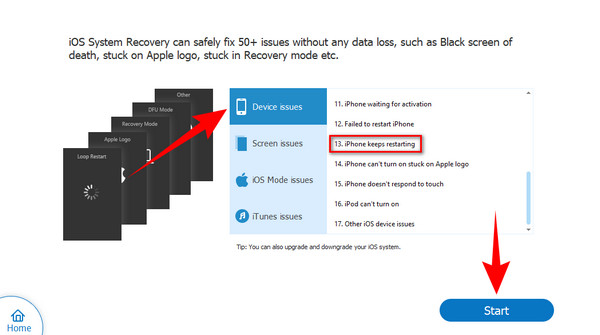
步驟 3選擇 標準模式 在不刪除設備上的數據的情況下解決問題。 或者你也可以選擇 高級模式 如果您希望清除所有數據。 從那裡,您現在可以單擊 確認 選項卡開始您的 iPad 的修復過程不斷重啟問題。

第 3 部分。 關於 iPad 不斷重啟的常見問題解答
1. 為什麼我不能更新我的舊 iPad?
每次發布新的更新時,Apple 都會給出一個能夠下載它的型號列表。 如果您的設備不包括在內,則很可能是您的 iPad 太舊而無法再處理新的更新,尤其是如果它已經使用了五年以上。 此外,舊型號可能沒有足夠的 RAM 來運行最新更新的增強和更新技術。 最後,確保您已連接到穩定的互聯網連接以進行更新。
2。 什麼是 iPad的恢復模式?
如果您的設備出現問題,將 iPad 置於恢復模式是您可以做的事情之一。 當您的 iOS 或 iPadOS 的當前版本損壞並且您想要恢復它時,您也可以使用它。 此外,它還有助於不同類型的故障排除。 就像你的 iPad 不斷重啟一樣。
3. FoneLab iOS 系統恢復安全嗎?
該軟件是 100% 安全的。 它的功能只是修復iOS或iPadOS系統。 因此,它不會對您設備的數據造成任何損害。 即使在解決問題後,您的數據也將保持原樣。 因此,您無需擔心在使用後會丟失數據或進行任何更改 FoneLab iOS系統恢復.
至此,您可能已經學會瞭如何解決有關不斷重啟的 iPad 的問題。 此外,我們還為您提供了可以幫助您在 iPad 上遇到其他問題的軟件。 它是我們嘗試過的所有其他軟件中最有效和最可靠的。 如果你遇到另一個問題 FoneLab iOS系統恢復 可以解決,隨意探索它的其他功能。 此外,如果您知道更多修復不斷重啟的 iPad 的方法,您可以在下面的評論框中分享您的想法和建議。
FoneLab使您可以將iPhone / iPad / iPod從DFU模式,恢復模式,Apple徽標,耳機模式等修復到正常狀態而不會丟失數據。
- 修復禁用的iOS系統問題。
- 從禁用的iOS設備中提取數據,而不會丟失數據。
- 它是安全且易於使用的。

